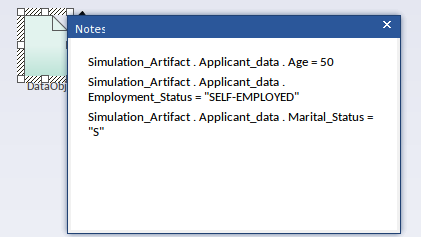| Pré. | Proc. |
Échanger des Ensembles de données à l'aide de DataObjects
Lorsque vous testez du code généré à partir d'un modèle DMN ou lorsque vous simulez des modèles Processus Métier Modèle et Notation (BPMN) qui appellent des modèles DMN, vous avez besoin d'un moyen d'échanger des ensembles de données. Par exemple, dans un appel BPMN d'un modèle DMN, un DataObject BPMN est utilisé pour stocker l'ensemble des variables qui seront transmises au modèle DMN qu'il appelle. Ce DataObject doit être rempli avec des données correspondant à la structure de données du DMN InputData prêtes à être transmises à cet object InputData . Ce même DataObject BPMN est utilisé lors du test du code généré à partir d'un modèle DMN.
Cette rubrique décrit le processus de création d'objets de données BPMN à partir d' Ensembles de données DMN.
Un ensemble de données est stocké dans un élément DMN InputData et est accessible à l'aide de l'icône  dans la fenêtre DMN Expression.
dans la fenêtre DMN Expression.
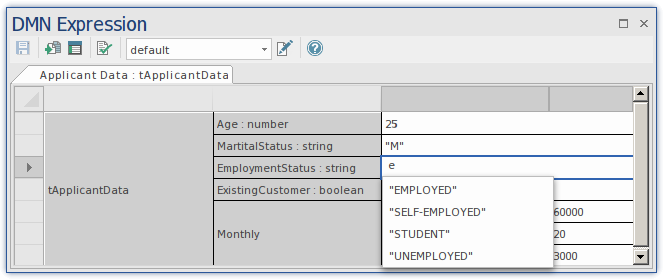
Cela ouvre la boîte de dialogue "Modifier l'ensemble de données" d' dialogue , qui peut contenir plusieurs ensembles de valeurs :
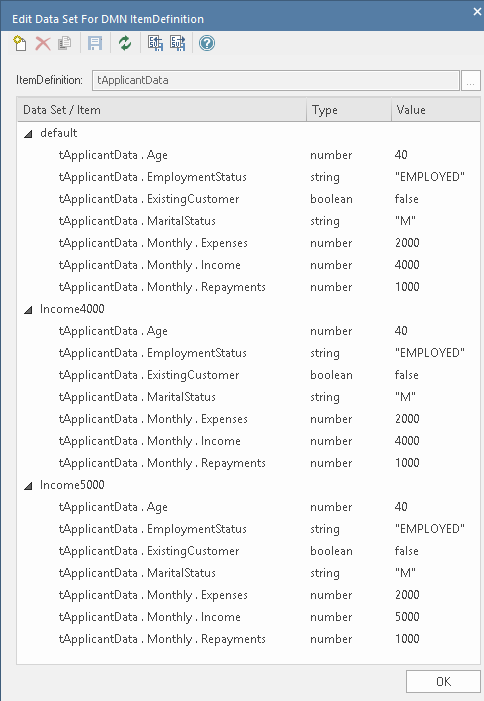
Il existe deux options pour transférer l'ensemble de données vers un DataObject :
1. Directe
- Créez un DataObject BPMN sous un Paquetage dans la fenêtre Navigateur .
- Ouvrir la fenêtre Simulation DMN
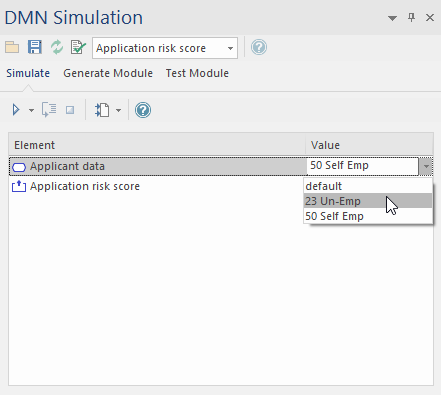
- Sélectionnez un ensemble de données dans le menu déroulant "Valeur"
- Cliquez sur l'icône
 dans la fenêtre de Simulation DMN ; cela ouvre la boîte de dialogue 'Sélectionner un élément'
dans la fenêtre de Simulation DMN ; cela ouvre la boîte de dialogue 'Sélectionner un élément'
- Sélectionnez l'élément BPMN DataObject
- Cliquez sur le bouton OK
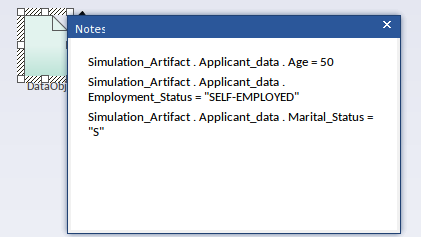
2. Manuel
Pour échanger manuellement cet ensemble de données :
- Ouvrir la fenêtre Expression DMN pour l'élément InputData
- Cliquez sur l'icône Modifier le DataSet
 ; cela ouvre la boîte de dialogue "Modifier l'ensemble de données"
; cela ouvre la boîte de dialogue "Modifier l'ensemble de données" - Utilisez l'icône CSV Export
 pour exporter ces détails dans un fichier
pour exporter ces détails dans un fichier